ip地址连接打印机共享 如何通过IP连接共享打印机
在现代社会打印机已经成为了我们生活中必不可少的一部分,有时候我们可能会面临着一个问题:如何通过IP地址连接共享打印机呢?IP地址连接打印机共享是一种方便快捷的方法,它允许多台电脑通过网络共享同一台打印机,无需每台电脑都单独安装打印机驱动程序。让我们一起来了解一下如何通过IP连接共享打印机的方法吧。
方法如下:
1.第一步:同时按下windows 键+R键,或者单击开始右侧面的运行
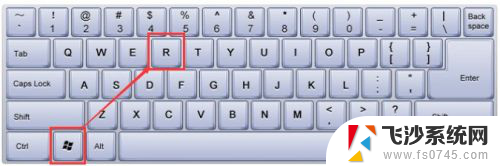
2.在运行框输入:\\192.168.26.50(访问的IP,有\\是访问IP地址,没有\\是访问电脑文件),点击确定(这里以\\192.168.26.50为例子)
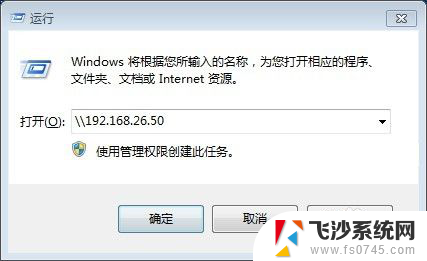
3.当访问弹出需要输入网络密码时,请输入账号:admin密码:admin。
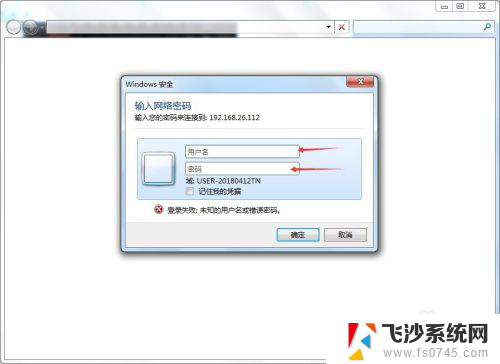
4.如输入账号密码出现“无法访问或者您可能没有权限使用网络资源时”,请根据以下操作。按键盘快捷键: Windows+R,打开运行框,在运行框输入“gpedit.msc",点击确定(如没有出现这个问题,请直接进行第六步)

5.在进入的应用左侧面板中依次展开“计算机配置”—“windos 设置”—“安全设置”—“本地策略”—“用户权限分配”下的“拒绝本地登录”和“拒绝从对话访问这台计算机”中的Guest账户删除,就能访问网络资源了。
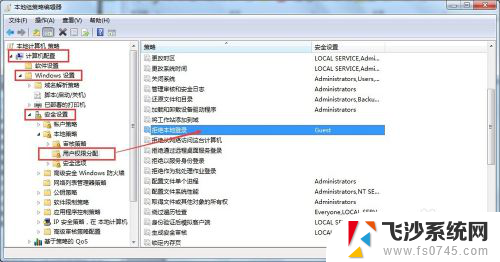
6.完成以上操作,最后成功进入访问页面。以下图为例,选择需要的打印机,左键单击选中需要的打印机,接着右键单击选择连接(或者选择 “查看运行打印机”,进行连接),等待安装完成。
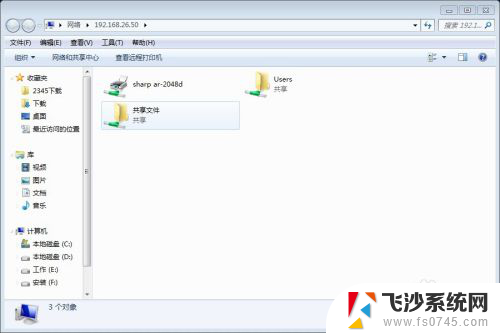
7.如安装时需要打印机驱动,请到对应品牌打印机驱动官网进行下载。今天的分享就到这里,感谢大家采纳!
以上是有关IP地址连接打印机共享的全部内容,如果有任何疑问,请参考以上步骤进行操作,希望对大家有所帮助。
ip地址连接打印机共享 如何通过IP连接共享打印机相关教程
-
 window xp 通过ip连接打印机 XP系统如何设置IP地址连接网络共享打印机
window xp 通过ip连接打印机 XP系统如何设置IP地址连接网络共享打印机2023-10-06
-
 连接打印机的ip地址在哪看 打印机ip地址在哪里查看
连接打印机的ip地址在哪看 打印机ip地址在哪里查看2024-07-17
-
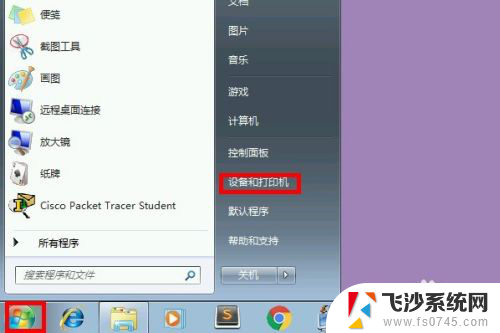 怎么通过ip添加打印机 IP地址添加打印机步骤
怎么通过ip添加打印机 IP地址添加打印机步骤2023-11-11
-
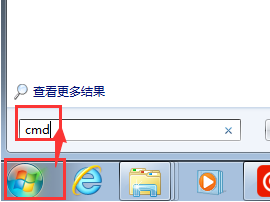 如何搜索打印机的ip地址 查看打印机IP地址的方法
如何搜索打印机的ip地址 查看打印机IP地址的方法2024-04-06
- 打印机没有连接电脑怎么看ip地址 如何查看打印机的IP地址和网络设置
- 笔记本如何连接到共享打印机 笔记本电脑如何连接共享打印机
- 另外一台电脑怎么连接共享打印机 如何通过局域网连接其他电脑上的打印机
- 打印机没连接电脑怎么看ip地址 打印机ip地址查看方法
- 连接到共享打印机需要用户名和密码 连接共享打印机要输入用户名和密码如何解决
- 打印机ip地址变了,怎么重新连接 ip地址更换后打印机无法联网
- 电脑如何硬盘分区合并 电脑硬盘分区合并注意事项
- 连接网络但是无法上网咋回事 电脑显示网络连接成功但无法上网
- 苹果笔记本装windows后如何切换 苹果笔记本装了双系统怎么切换到Windows
- 电脑输入法找不到 电脑输入法图标不见了如何处理
- 怎么卸载不用的软件 电脑上多余软件的删除方法
- 微信语音没声音麦克风也打开了 微信语音播放没有声音怎么办
电脑教程推荐
- 1 如何屏蔽edge浏览器 Windows 10 如何禁用Microsoft Edge
- 2 如何调整微信声音大小 怎样调节微信提示音大小
- 3 怎样让笔记本风扇声音变小 如何减少笔记本风扇的噪音
- 4 word中的箭头符号怎么打 在Word中怎么输入箭头图标
- 5 笔记本电脑调节亮度不起作用了怎么回事? 笔记本电脑键盘亮度调节键失灵
- 6 笔记本关掉触摸板快捷键 笔记本触摸板关闭方法
- 7 word文档选项打勾方框怎么添加 Word中怎样插入一个可勾选的方框
- 8 宽带已经连接上但是无法上网 电脑显示网络连接成功但无法上网怎么解决
- 9 iphone怎么用数据线传输文件到电脑 iPhone 数据线 如何传输文件
- 10 电脑蓝屏0*000000f4 电脑蓝屏代码0X000000f4解决方法